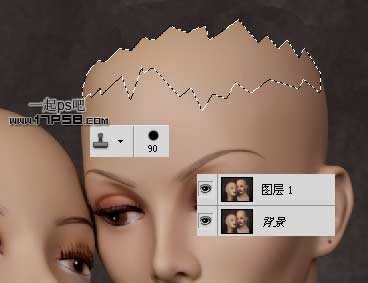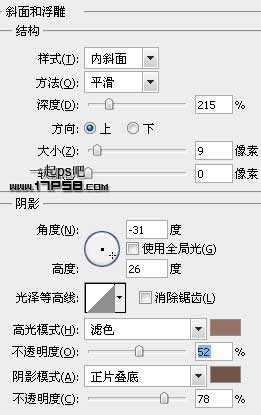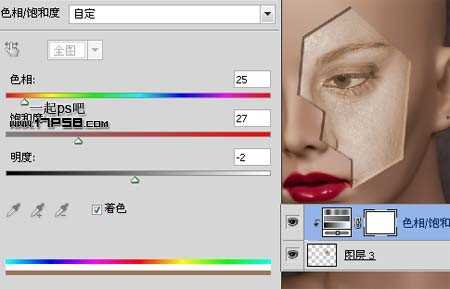幽灵资源网 Design By www.bzswh.com
先看效果图
首先打开模特素材。
用钢笔做下图所示路径。
转为选区,反选,用图章工具修饰背景。
再反选,ctrl+J复制一层,添加图层样式。
浮雕样式。
得到下图效果。
打开美女图片,把脸部选出拖入文档中,适当降低不透明度,适当缩放。
用钢笔做一路径,反选删除。
调出这个选区,建新层填充白色,图层模式正片叠底,添加浮雕样式。
会得到类似下图的效果。
选择美女层,添加色相/饱和度调整层,形成剪贴蒙版。
同样的步骤,只不过是用色彩平衡来调节颜色。
打开骷髅素材,用钢笔做如下选区。
复制粘贴到文档中,暂时隐藏,选择背景层,用钢笔做如下选区,ctrl+J复制选区到新层,挪到图层最顶部。
添加投影样式,设置默认即可,效果如下。
同样的步骤。
显示骷髅层,位于3个破裂层的底部,添加色相/饱和度调整层。
导入其它裂纹素材,图层模式正片叠底,添加蒙版去除多余部分。
最后我发现2个模特的鼻子没对齐,修改了一下,最终效果如下。
标签:
美女,头像,雕像
幽灵资源网 Design By www.bzswh.com
广告合作:本站广告合作请联系QQ:858582 申请时备注:广告合作(否则不回)
免责声明:本站文章均来自网站采集或用户投稿,网站不提供任何软件下载或自行开发的软件! 如有用户或公司发现本站内容信息存在侵权行为,请邮件告知! 858582#qq.com
免责声明:本站文章均来自网站采集或用户投稿,网站不提供任何软件下载或自行开发的软件! 如有用户或公司发现本站内容信息存在侵权行为,请邮件告知! 858582#qq.com
幽灵资源网 Design By www.bzswh.com
暂无评论...